
メールやLINEなどの連絡手段が主流となった今となってはFAXを使う人も減少傾向にあると思います。
個人間の連絡手段ではほぼ使われることはありませんし、企業間でも連絡手段の多くは電話かメールです。
しかしFAXが完全に使われなくなったのかというとそんなこともなく、頻度は少なくなったとはいえ企業ではまだまだFAXを完全に無くすことはできないのです。
確かに紙を特別な操作を必要とせずに使うことのできるFAXは急ぎの連絡手段としては有効です。
しかしFAX専用機の準備や受信の際の紙の管理を考えると無駄な紙を必要としない電子化を進めていきたいものです。
私自身は以前からインターネットFAXを使っており受信FAXについては電子化できていたのですが、今回受信回線を増やす必要が出来たために元々送信専用で残しておいた回線を有効利用する方向で考えました。
受信FAXを自動でメール送信
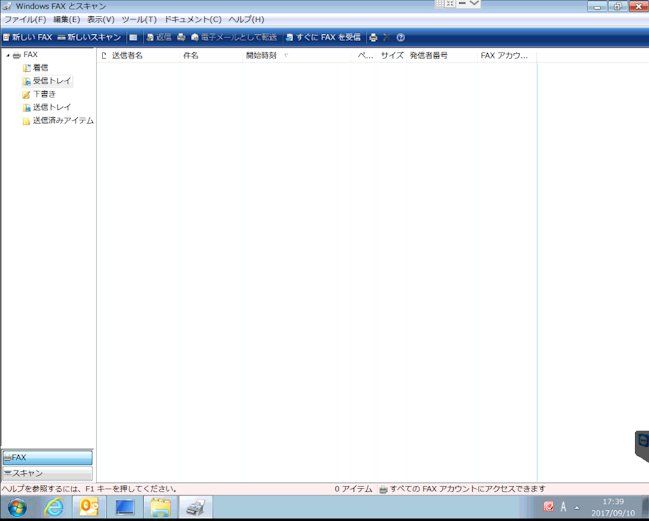
既存回線を使うとは言え従来通り紙で受信していては昔に逆戻りです。
送信手段としてはWindows標準機能のFAXソフトを使っていたので受信方法でもそれをつかうことにします。
このソフトはなかなか便利なのですが、受信FAXはこのソフト内でしか見ることは出来ません。
マイクロソフト標準ソフトなのですからメールと連携ぐらいしてほしいものです。
FAXが届いていているかどうか、わざわざソフトを起動して確認するのも面倒で仕方ありませんので、受信FAXが届いたら自動でメールに添付して送信するような仕組みを構築することにしました。
思っていたより大変でしたがなんとか形になりましたので手順を下記の通り記載しておこうと思います。
FAX受信通知メールの手順について
FAXソフト標準の機能ではメール通知機能は無い以上諦めるしかありません。
受信した後のメール送信は別の方法を取ることにします。
受信FAXが届いた時点でコピーを任意のフォルダへ保存することができます。
そのフォルダをソフトを使って監視しておきファイルが追加されたら(FAXが届いたら)自動的にプログラムが走るようにしておきます。
こちらのサイトを参考にさせていただきました。
WindowsFAXのアプリケーションでコピーのファイルを任意のフォルダへ保存しておき、そのフォルダを監視するように設定します。
(フォルダ名は受信FAXなど何でもいいです)
後はファイルが保存されればVBSを自動実行するようにしておき、CDOでメール送信とファイルを削除するようにします。
これで無事にメールの添付ファイルとしてFAXが届くようになりました。
(FAX標準機能でこのぐらいやってほしいものですが。)
ちなみにtifというファイル形式でFAXが届きます。
Windowsであれば特に問題なく閲覧できるはずですが、スマホでファイルを見るのであればviewerをインストールする必要があります。
PDFに変換することが出来ればより使い勝手も改善しそうです。
FAX送信の自動化
ついでなのでFAX送信もプログラムを作ろうと思ったのですが、思いのほかややこしく断念しました。
こちらもExcel VBAで実現出来そうなのですが、時間がかかりそうなのでまたの機会にしようと思います。
もし方法ご存知の方がおられたら情報お待ちしています。

